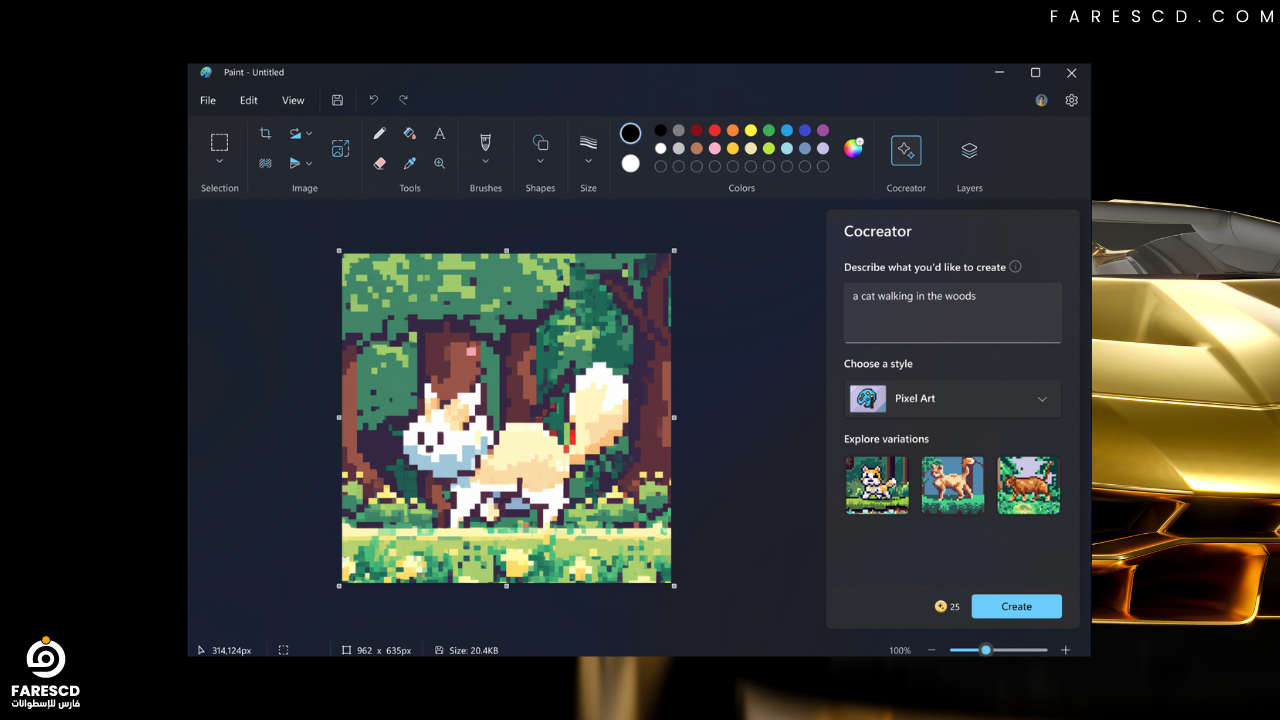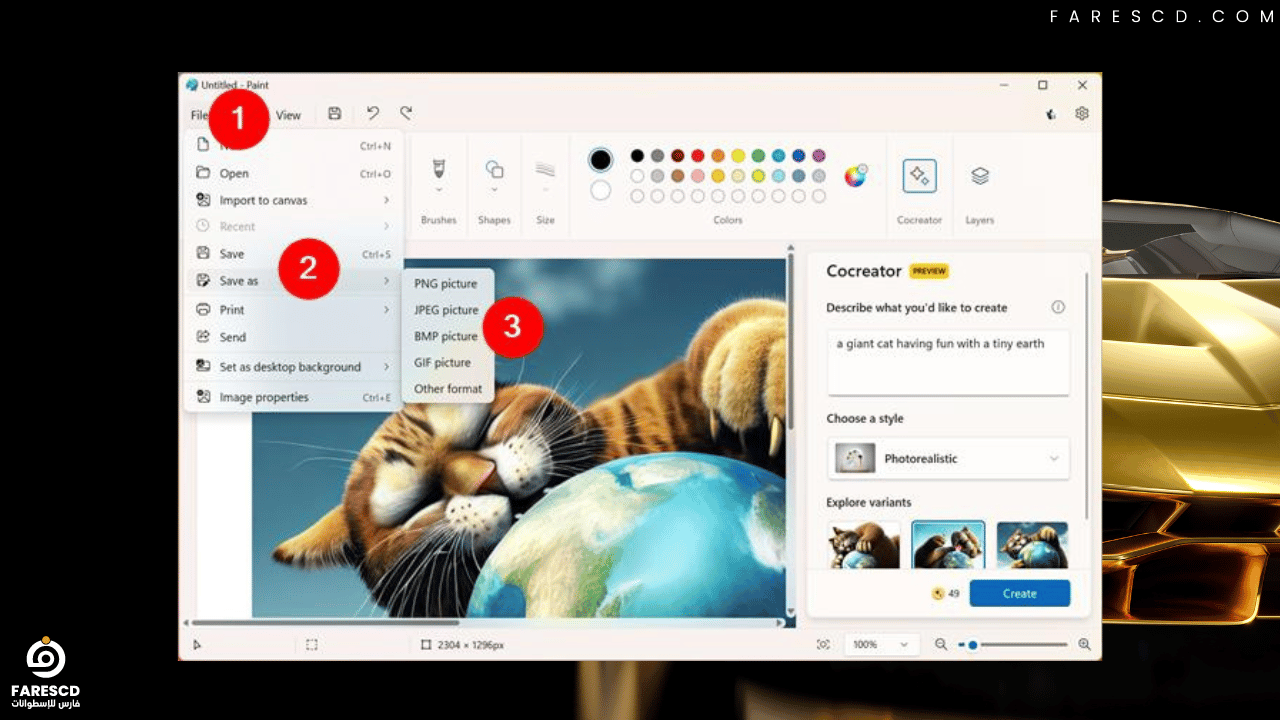إنشاء صور بالذكاء الاصطناعي ببرنامج الرسام فى ويندوز 11
أطلقت شركة Microsoft بشكل رسمي ميزة إنشاء صور بالذكاء الاصطناعي ببرنامج الرسام وذلك عندما أعلنت شركة Microsoft مؤخرًا عن دمج تقنية DALL-E 3 في تطبيق Paint لنظام التشغيل Windows 11. هذه الميزة الجديدة تجعل من الممكن للمستخدمين إنشاء صور AI مباشرة على أجهزة الكمبيوتر الخاصة بهم، دون الحاجة إلى استخدام برامج أو خدمات خارجية.
تأتي هذه الميزة بعد إعلان Microsoft في سبتمبر الماضي عن خططها لإضافة ميزات Bing Chat AI إلى جميع منتجاتها، بما في ذلك نظام التشغيل Windows. Bing Chat AI هي تقنية ذكاء اصطناعي يمكنها إنشاء صور بالذكاء الاصطناعي وانشاء نص وترجمة اللغات وكتابة أنواع مختلفة من المحتوى الإبداعي.
بدأ نشر DALL-E 3 على نظام التشغيل Windows 11 في وقت سابق من هذا العام من خلال قنوات Canary وDev وRelease Preview. واليوم، يتم طرح هذه الميزة لجميع مستخدمي Windows 11.
لإنشاء صورة AI باستخدام Paint، يمكن للمستخدمين ببساطة كتابة وصف نصي للصورة التي يريدون إنشائها. على سبيل المثال، يمكنهم كتابة “صورة لشاطئ بحر جميل” أو “صورة لرجل يرتدي بدلة وربطة عنق”. سيقوم Paint بعد ذلك باستخدام تقنية DALL-E 3 لإنشاء صورة تتوافق مع الوصف النصي.
توفر هذه الميزة الجديدة طريقة جديدة ومبتكرة لإنشاء الصور. يمكن استخدامها للترفيه أو للأعمال أو للتعليم. على سبيل المثال، يمكن للفنانين استخدامها لإنشاء نماذج أولية لأفكارهم الفنية، أو يمكن للمدرسين استخدامها لإنشاء رسوم بيانية أو صور توضيحية لدروسهم.
ما هي ميزة إنشاء الصور بالذكاء الاصطناعي؟
ميزة إنشاء صور بالذكاء الاصطناعي تكمن في القدرة على تحسين وتعزيز عملية إنشاء الصور بطريقة فعالة وذكية. إليك بعض المزايا التي تأتي مع هذه الميزة:
- تحسين الجودة: يستخدم الذكاء الاصطناعي خوارزميات متقدمة لتحسين جودة الصور، مما يعني تفاصيل أكثر وتقديم صور بدقة أعلى.
- تعزيز التفاصيل: يمكن للذكاء الاصطناعي تحديد وتعزيز التفاصيل في الصورة، مما يسهم في إبراز العناصر الفنية والجمالية.
- تصحيح العيوب: يمكن استخدام التقنيات الذكية لتصحيح العيوب في الصورة، مثل التشوهات اللونية أو التشويش، للحصول على صورة نهائية أكثر دقة.
- تسريع العملية: قدرة الذكاء الاصطناعي على تنفيذ تحسينات بسرعة تساعد في تسريع عملية إنشاء الصور وتوفير وقت الفنان أو المستخدم.
- تنوع الخيارات: يمكن للذكاء الاصطناعي توفير خيارات متعددة للمستخدمين، مثل تحويل الصورة إلى تنسيقات مختلفة أو تطبيق تأثيرات فنية مختلفة.
- تحسين تجربة المستخدم: باستخدام الذكاء الاصطناعي، يمكن تحسين تجربة المستخدم في عملية الرسم أو التصميم، حيث يتيح للمستخدمين الاستفادة من تقنيات متقدمة دون الحاجة إلى مهارات فنية متقدمة.
بشكل عام، تعتبر ميزة إنشاء الصور بالذكاء الاصطناعي خطوة نحو تطوير تقنيات الرسم والتصوير، مما يوفر أدوات فعالة ومتطورة للمبدعين والمستخدمين لتحقيق نتائج فنية مذهلة.
طريقة تشغيل Cocreator علي ويندوز 11
لتفعيل ميزة الذكاء الاصطناعي Cocreator في برنامج الرسام، يتعين عليك أولاً تحديد موقع Cocreator داخل البرنامج. يسرني أن أبلغك أن هذه الخطوة تتم بسهولة، حيث يكفي فقط فتح برنامج الرسام على نظام ويندوز 11. يمكنك القيام بذلك بكتابة “Paint” في مربع البحث الواقع في شريط المهام، ثم الضغط على مفتاح “Enter” لفتح البرنامج بسهولة.
في حال عدم فتح برنامج الرسام بعد إضافة ميكروسوفت لميزة Cocreator، ستتم ملاحظتك تلقائياً بوجودها وسيتم تقديمها لك. في حال عدم رؤية زر Cocreator في واجهة برنامج الرسام، قد يكون السبب في أن بلد إقامتك لا يدعم هذه الميزة حتى الآن. يجدر بالذكر أنه حتى تاريخ كتابة هذا النص، تكون ميزة Cocreator متاحة فقط في بعض الدول مثل الولايات المتحدة، فرنسا، المملكة المتحدة، أستراليا، كندا، إيطاليا، وألمانيا.
ومع ذلك، يمكنك تجاوز هذا القيد عن طريق تغيير إعدادات ويندوز 11 لتحديد الولايات المتحدة كمكان إقامة. يمكنك القيام بذلك عن طريق فتح نافذة “Settings”، ثم الانتقال إلى قسم “Time & language” من القائمة الجانبية. بعد ذلك، انقر على “Language & region” وتمرير لأسفل حتى تصل إلى قسم “Region”. في هذا المكان، ستجد قائمة منسدلة بعنوان “Country or region”، حدد “United States”. ننصح بإعادة تشغيل الكمبيوتر بعد إجراء هذا التغيير للتأكيد على التحديثات.
طريقة استخدام Cocreator ببرنامج الرسام علي ويندوز 11
بكل سهولة، انقر على الرمز المميز بإسم الميزة المختارة، الذي يتميز بشكل نجمتين رباعيتي الأضلاع. سيتسنى لك فتح نافذة تحتوي على خيارين أو قسمين رئيسيين. يتنوع القسم الأول بين إمكانية صياغة وصف للصورة التي تتطلع لإنشائها باستخدام الذكاء الاصطناعي، حيث يُطلق عليه “Describe what you’d like to create”. في هذا الجزء، يتوجب عليك كتابة وصف دقيق للصورة باللغة الإنجليزية، على سبيل المثال “رجل يرتدي بدلة ويطير في السحاب” Man wearing a suit flying in the clouds.
أما القسم الثاني، المتعلق بـ “Choose a style”، فسيتيح لك اختيار الأسلوب المناسب أو “ستايل” الصورة. اختر بحكمة استنادًا إلى ذوقك الفني، وليكن ستايل الصورة “رسم بأستخدام البيكسل” pixel art.
عند اكتمالك لكتابة الوصف واختيار ستايل الصورة، اضغط على زر “Create”، وستظهر النتيجة في غضون ثوانٍ قليلة. على الشاشة اليسارية، ستعرض الصورة التي أنشأها برنامج الرسام بالذكاء الاصطناعي، مطابقة للوصف في وضع العرض. وفي الجهة اليمنى، ستجد صورتين بديلتين لنفس الوصف. اختر الصورة المُفضلة لك، وستتيح لك الفرصة لإجراء التعديلات عليها باستخدام أدوات الرسام المألوفة، أو ببساطة حفظها أو القيام بأي تغييرات أخرى. يجدر بالذكر أنك تمتلك 50 فرصة أو صورة يوميًا، ويُمكنك تتبع عددها من خلال رمز “الكوكيز” المتاح بجوار عبارة “Create”.
طريقة حفظ الصور المنشأة بالذكاء الاصطناعي في برنامج الرسام
بمجرد اكتمال عملية إنشاء الصورة باستخدام التقنيات المتقدمة للذكاء الاصطناعي المدمجة في برنامج الرسام، يمكنك الاحتفاظ بالصورة بتنسيقات متعددة، مثل PNG أو JPEG أو BMP أو حتى GIF. يمكنك القيام بذلك عن طريق التوجه إلى شريط الأدوات، ثم النقر على “File” وبعد ذلك “Save as”. بعد ذلك، يُطلب منك اختيار صيغة الصورة المفضلة وتحديد المسار الذي ترغب في حفظها فيه، يلي ذلك النقر على “Save”.
وفي حال رغبتك في الاحتفاظ بالصورتين البديلتين، يمكنك تحقيق ذلك باتباع إحدى الطرق الآتية: إما بالنقر على كل منهما لتجعلهما في نافذة عرض ومن ثم حفظهما بنفس الطريقة المسبقة، أو ببساطة الوقوف على أيقونة الصورة المراد الاحتفاظ بها، ومن ثم النقر على أيقونة (⋯) واختيار “Save image”، وتحديد المسار المناسب قبل النقر على “Save”. يجدر بالذكر أن الخيار الثاني لا يوفر لك نفس مرونة الخيارات فيما يتعلق بتحديد صيغة الصورة مثلما يفعل الخيار الأول.
خاتمة
في ختام هذا المقال الذي تناول عملية إنشاء صور بالذكاء الاصطناعي في برنامج الرسام في نظام التشغيل ويندوز 11، يتضح بوضوح أن التقنيات المتقدمة أصبحت جزءًا لا يتجزأ من عمليات الإبداع الفني. يعزز برنامج الرسام هذه العملية بفضل تكنولوجيا الذكاء الاصطناعي المدمجة، مما يوفر للمستخدمين تجربة إبداعية متطورة ومستدامة.
من خلال هذا البرنامج، يُمكن للمبدعين من إنشاء صور فنية بسهولة وبجودة عالية، والاحتفاظ بها بصيغ متعددة لتلبية متطلبات مشاريعهم الفنية. سهولة استخدام واجهة البرنامج وتنوع الصيغ المدعومة يضيفان للمستخدمين مرونة كبيرة في عملية الإنشاء والتخزين.
وفي ظل تطور التكنولوجيا، يظهر نظام ويندوز 11 كمنصة مستدامة لتحقيق التوازن المثلى بين السهولة والتقنية المتقدمة، مما يجعل عملية إنشاء صور بالذكاء الاصطناعي والرسم والإبداع تجربة ممتعة ومثمرة. إن إضافة اللمسات النهائية وحفظ الأعمال الفنية يمثلان الخطوة الأخيرة لإكمال هذه الرحلة الإبداعية، حيث يمكن للفنانين الاحتفاظ بإبداعاتهم ومشاركتها مع العالم بكل أناقة واحترافية.
مع تحيات موقع فارس الاسطوانات.